¿Cómo podemos recuperar marcadores borrados accidentalmente en Chrome y Firefox?
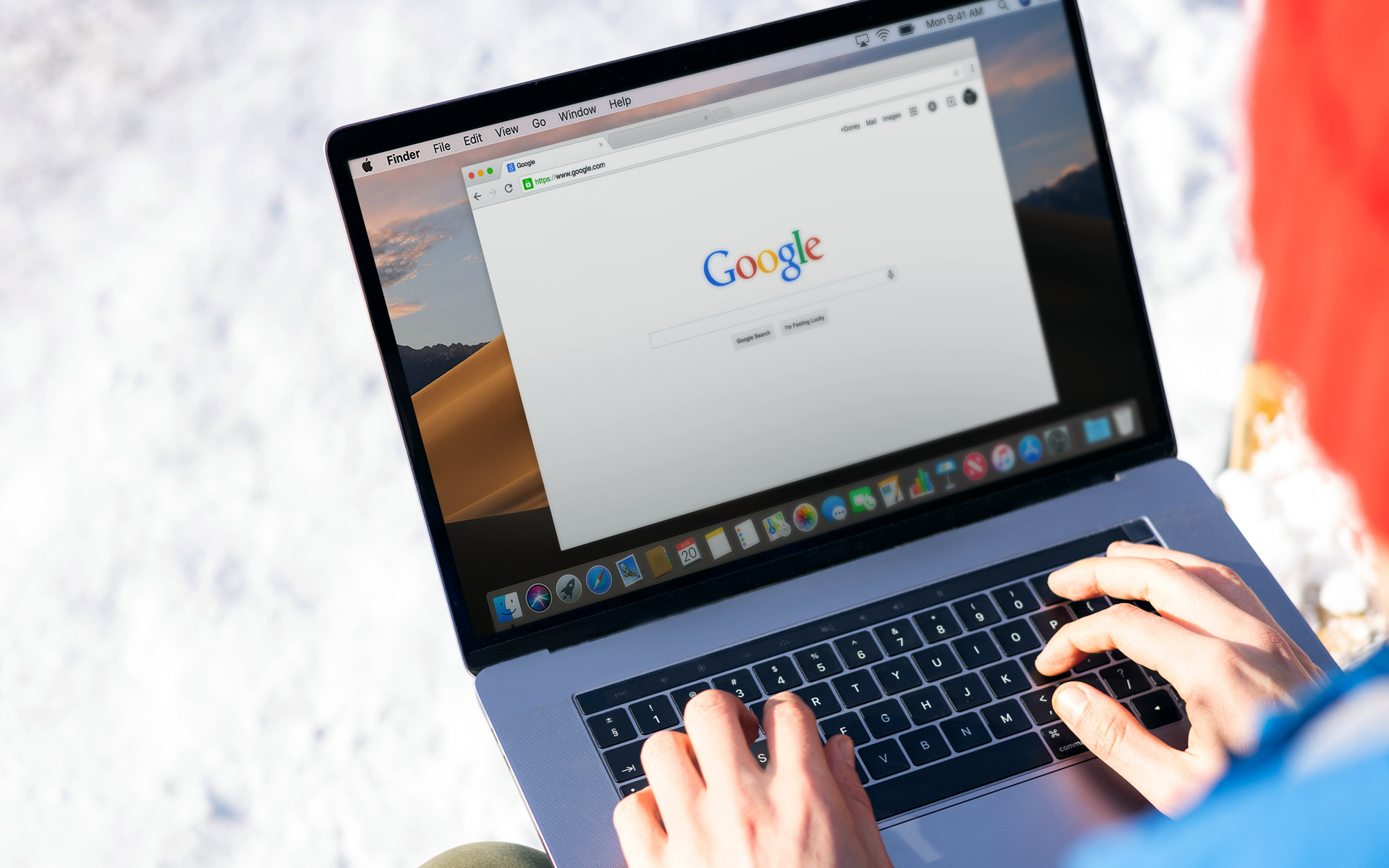
A cualquiera le puede pasar eliminar accidentalmente una carpeta entera con Marcador, no importa qué NAVEGADOR usados, ya sea sin querer, o por “catástrofes” naturales (aquí incluimos especialmente a las mascotas), o incluso intencionadamente, para luego darnos cuenta de que determinados marcapáginas eran realmente importantes. Para usuarios Firefox, recuperación de marcadores eliminados se puede hacer de forma muy sencilla gracias a copias de seguridad publicaciones periódicas realizadas por el navegador, que se conservan durante varios días, y del botón Deshacer proporcionado por administrador de marcadores. En cambio, los usuarios Cromo debe actuar inmediatamente y hacer restaurarea manual, antes de volver a iniciar el navegador; de lo contrario, los marcadores eliminados se perderán sin posibilidad de restauración. Por supuesto, hay otra opción. copias de seguridad manuales, estos se pueden volver a importar al navegador, pero a menudo sucede que están desactualizados y no contienen todos los marcadores que deben restaurarse.
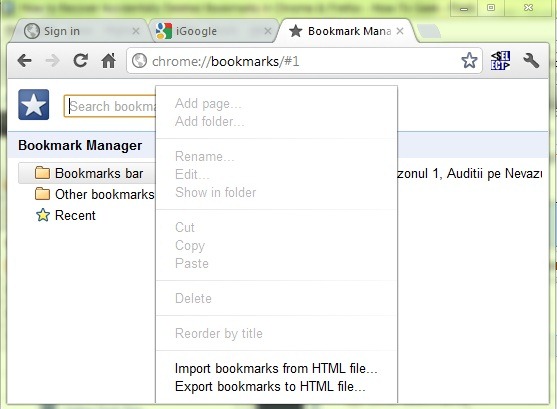
Con el fin de restaurar marcadores eliminados en Chrome, los usuarios en ningún caso deberán reabrir una nueva sesión, para evitar reescribir sobre marcadores eliminado. Si el Chome ya fue cerrado, déjelo así; si no estaba cerrado, ciérrelo y siga los pasos a continuación para recuperar los marcadores.
- abierto Explorador de Windows navegas catre C:UsuariosNUMEAppDataLocalGoogleChromeDatos de usuarioPredeterminado (dónde NOMBRE es el nombre de tu nombre de usuario)
- folderul respectiv contine doua fisiere bookmark, Marcadores y Bookmarks.bak, en Bookmarks.bak este la copia de seguridad más reciente de tus favoritos, realizado la última vez que abriste Chrome (si en lugar de estos archivos identificas dos archivos llamados Marcadores, ve a Organizar > Opciones de carpeta y búsqueda > Vista Y dispersas la opción Ocultar extensiones para tipos de archivos conocidos; de esta manera podrás identificar el archivo Bookmarks.bak)
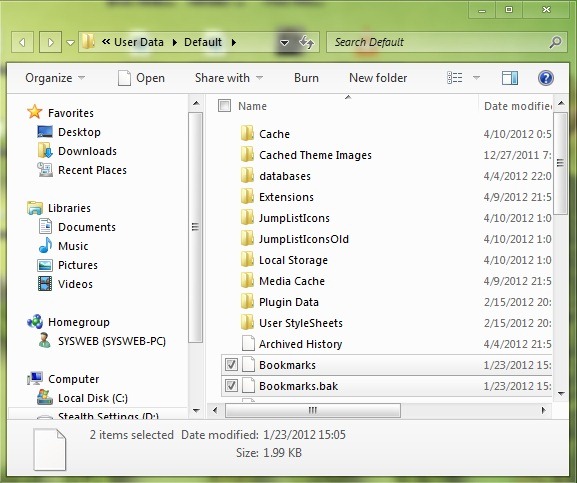
- para restaurar los marcadores eliminados, elimine el archivo de Marcadores y cambie el nombre de Bookmarks.bak a Marcadores (antes de eso, asegúrese de que todas las sesiones de Chrome estén cerradas). Cuando vuelva a abrir Chrome, notará que los marcadores eliminados se han restaurado (se perderá cualquier marcador creado después de la última vez que abrió Chrome).
los usuarios Firefox Puede recuperar marcadores eliminados mucho más fácilmente usando Bookmark manager-ul (o Biblioteca), dand click pe Organizar si selectand butonul Deshacer (o usando la combinación de teclas inmediatamente después de eliminar los marcadores CTRL+Z).
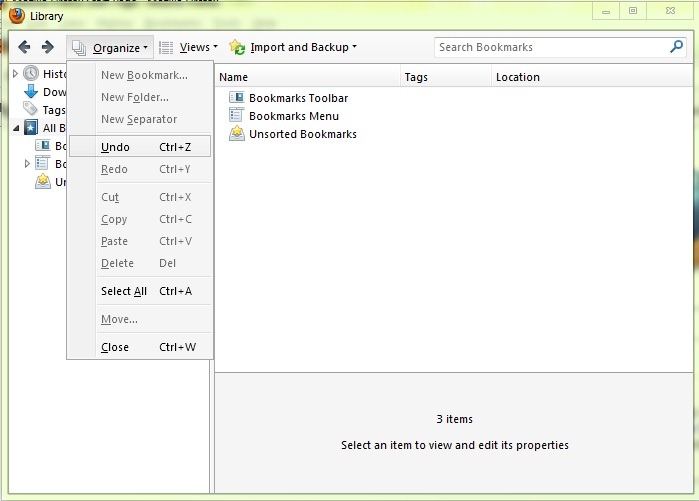
Si los marcadores se eliminaron hace unos días, utilice el botón Restaurar desde el menú Importar y hacer copias de seguridad y seleccione la copia de seguridad realizada antes de eliminar los marcadores (siguiendo este método, reemplazará los marcadores existentes con los marcadores de la copia de seguridad utilizada, cualquier marcador realizado después de esta copia de seguridad se perderá; para evitar perder marcadores importantes, use la opción Exportar marcadores a HTML, y después de restaurar la copia de seguridad que contiene los marcadores eliminados, importe fisierul HTML creat).
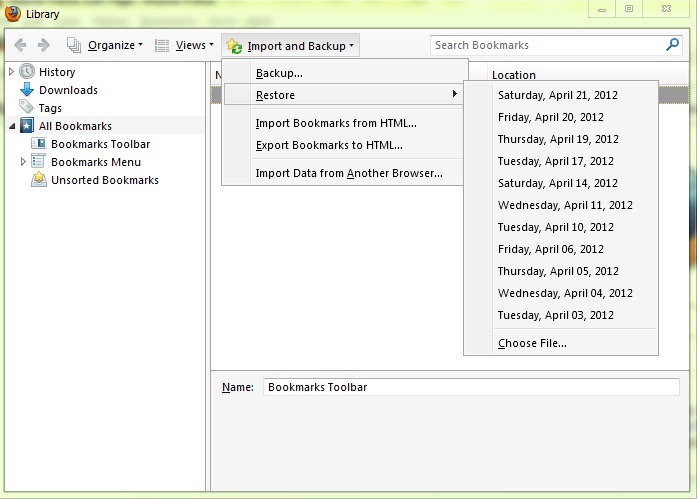
Si desea evitar una situación de este tipo, en la que tenga que recuperar los marcadores eliminados por error, le recomendamos que lo haga. backup-uri periodice de ellos utilizando el administrador de marcadores, de esta manera, si se producen errores del navegador o del sistema que causan problemas con los marcadores, podrá volver a importarlos rápidamente al navegador.
Configuración de sigilo – Restaurar marcadores eliminados accidentalmente en Chorme y Firefox
¿Cómo podemos recuperar marcadores borrados accidentalmente en Chrome y Firefox?
Qué hay de nuevo
Acerca de Stealth
Apasionado por la tecnología, escribo con gusto en StealthSettings.com desde el año 2006. Tengo una amplia experiencia en sistemas operativos: macOS, Windows y Linux, así como en lenguajes de programación y plataformas de blogs (WordPress) y para tiendas en línea (WooCommerce, Magento, PrestaShop).
Ver todas las publicaciones de StealthTambién te puede interesar...


un pensamiento sobre “¿Cómo podemos recuperar marcadores borrados accidentalmente en Chrome y Firefox?”
Hola, mi nombre es Ezra, perdí todos mis marcadores en Google Chrome, ¿existe algún software o método para restaurarlos?